聯想天逸100-14筆記本一鍵重裝系統win7教程
 2021/01/01
2021/01/01
 0
0
最近有一位用戶購買了聯想天逸100-14商用辦公本之后,詢問小編要怎么進行一鍵重裝win7系統。其實這個問題很簡單,只需要使用黑鯊裝機大師軟件就可以裝系統了,基本是一鍵式安裝,輕輕松松就能完成系統重裝。那么下面小編馬上出聯想天逸100-14筆記本一鍵重裝系統win7教程給你們吧。

重裝win7須知:
打開黑鯊之前,要記得關閉所有的殺毒軟件,以免遭殺毒軟件的誤刪而導致重裝win7失敗。
重裝win7具體步驟:
1、前往黑鯊官方網站下載黑鯊裝機大師軟件,待下載結束后打開軟件運行即可。

2、隨后依次點擊黑鯊裝機大師界面中的“重裝系統”-“下一步”進入。見下圖所示:
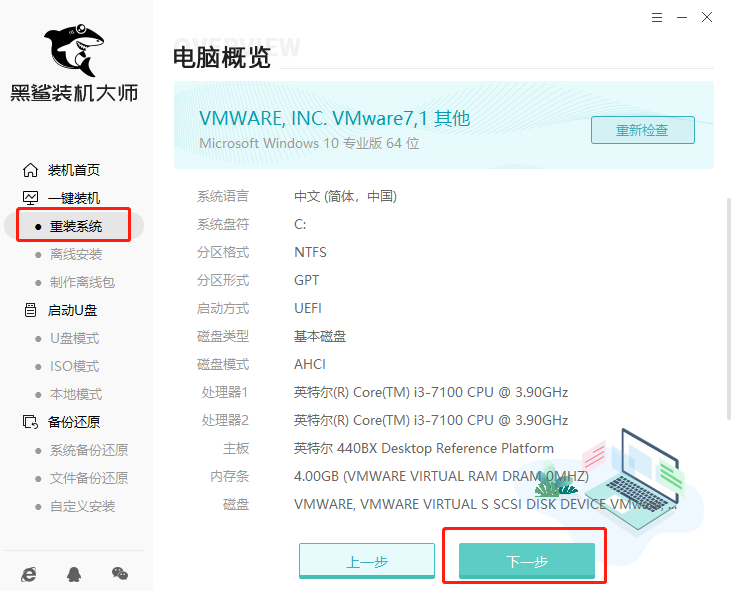
3、打開了選擇系統界面,該界面下找到合適的windows7版本操作系統,點擊它。選擇好后繼續“下一步”。
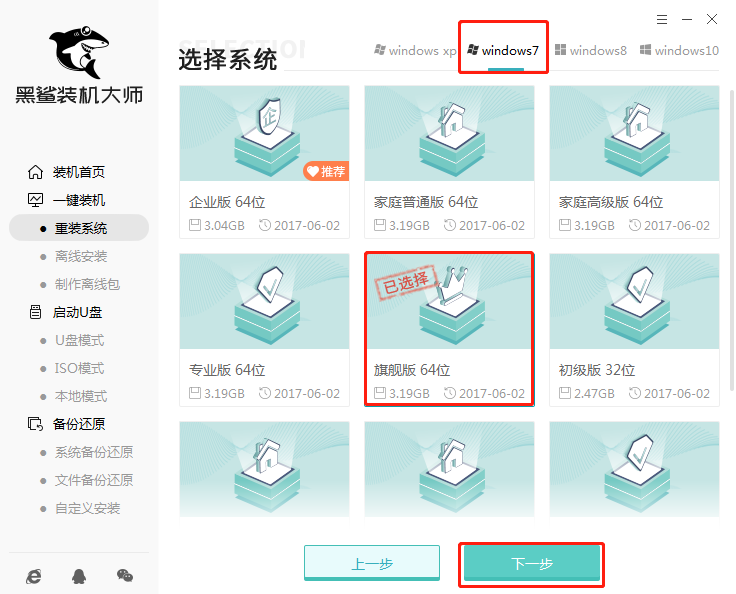
4、現在進入了選擇軟件的窗口,勾選常用的裝機軟件,以便重裝系統時一并安裝;接著選擇需要的文件進行備份,以免重裝系統后系統盤以及桌面的數據丟失。選擇好后點擊下方的 “開始安裝”進入下一步操作。
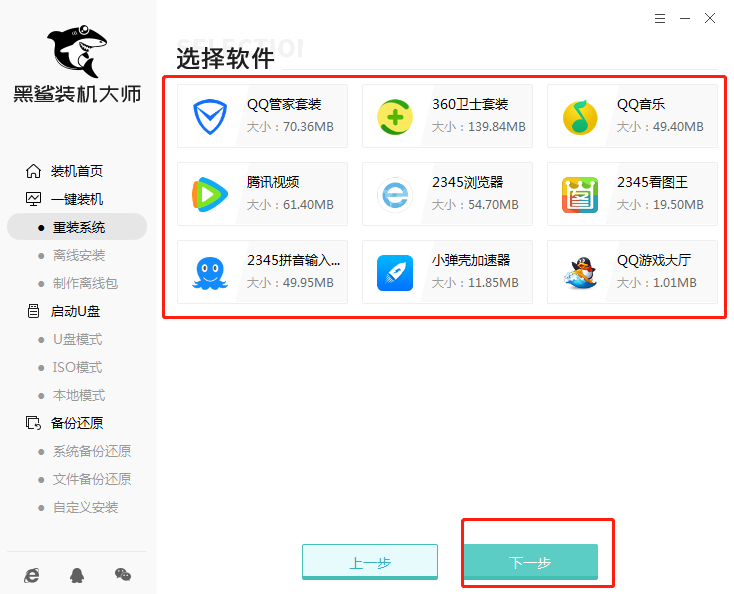
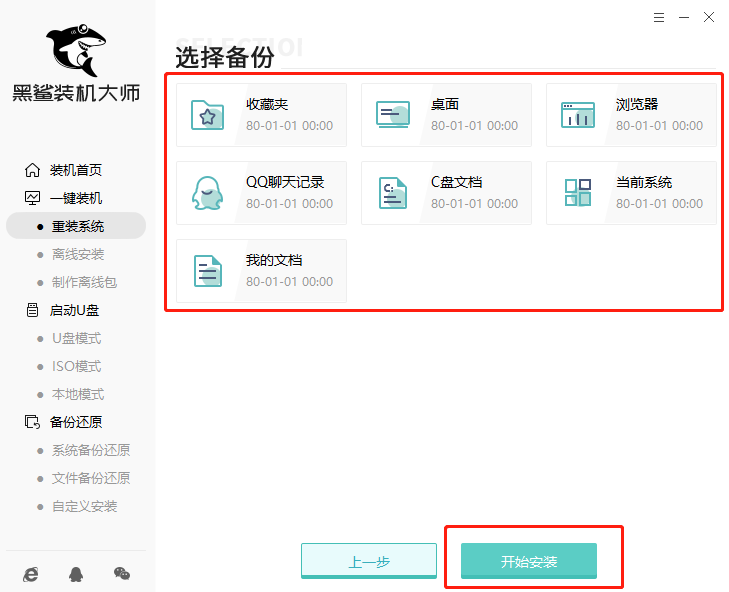
5、此時,黑鯊開始自動下載win7系統文件,我們稍等片刻。
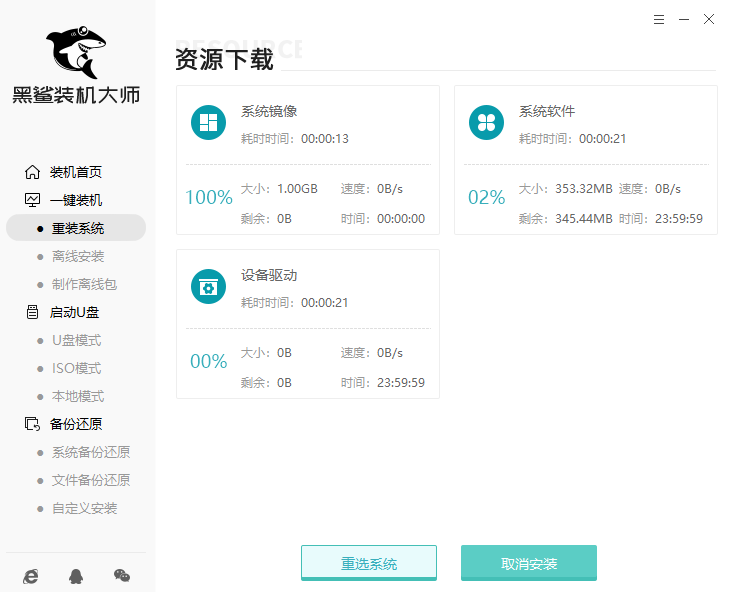
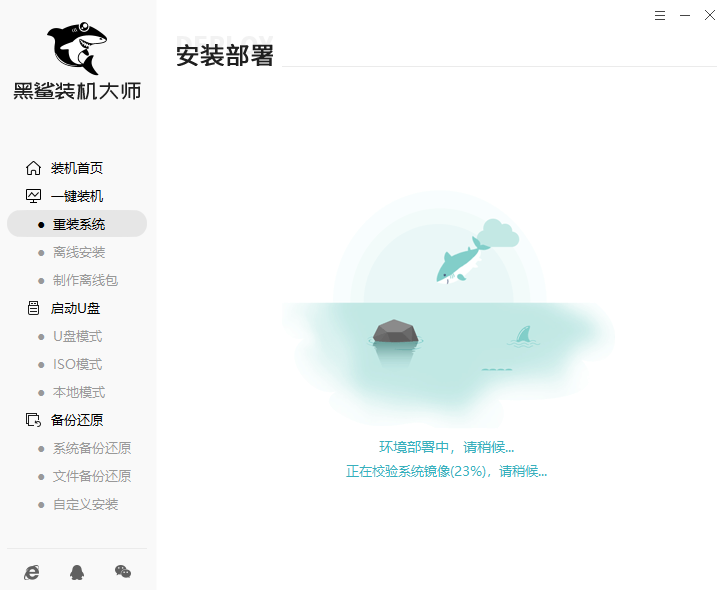
6、待黑鯊自動部署安裝環境后“立即重啟”電腦,直接選擇“HeiSha PE”模式回車進入。

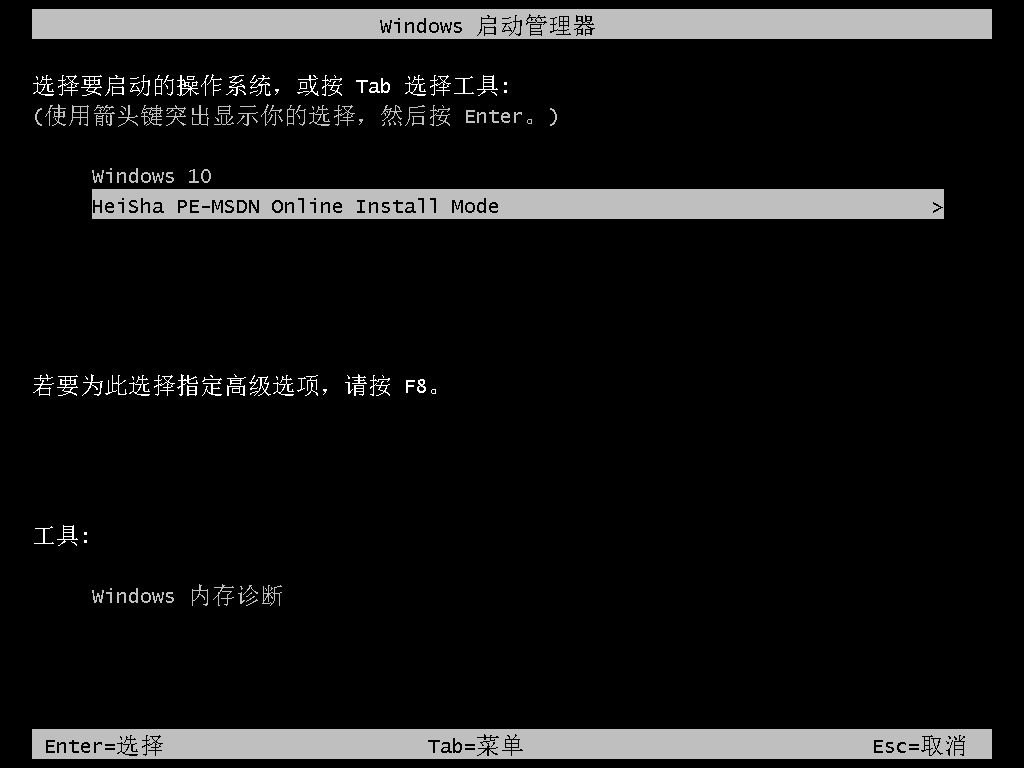
7、現在黑鯊進入安裝win7系統的狀態,在系統安裝完成后直接點擊“立即重啟”電腦。
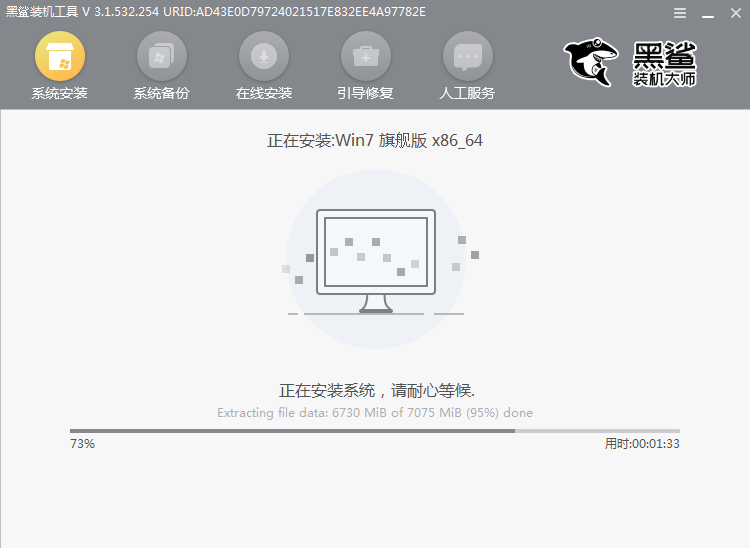
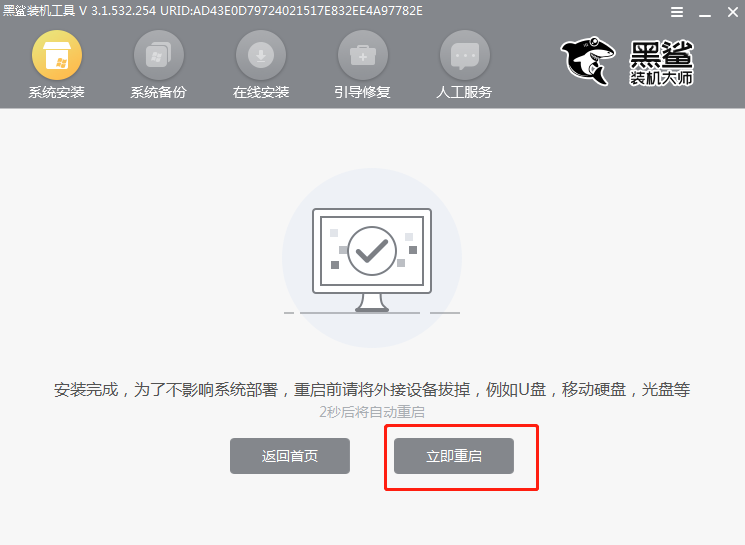
8、經過多次重啟部署安裝,最終進入重裝完成的win7桌面。
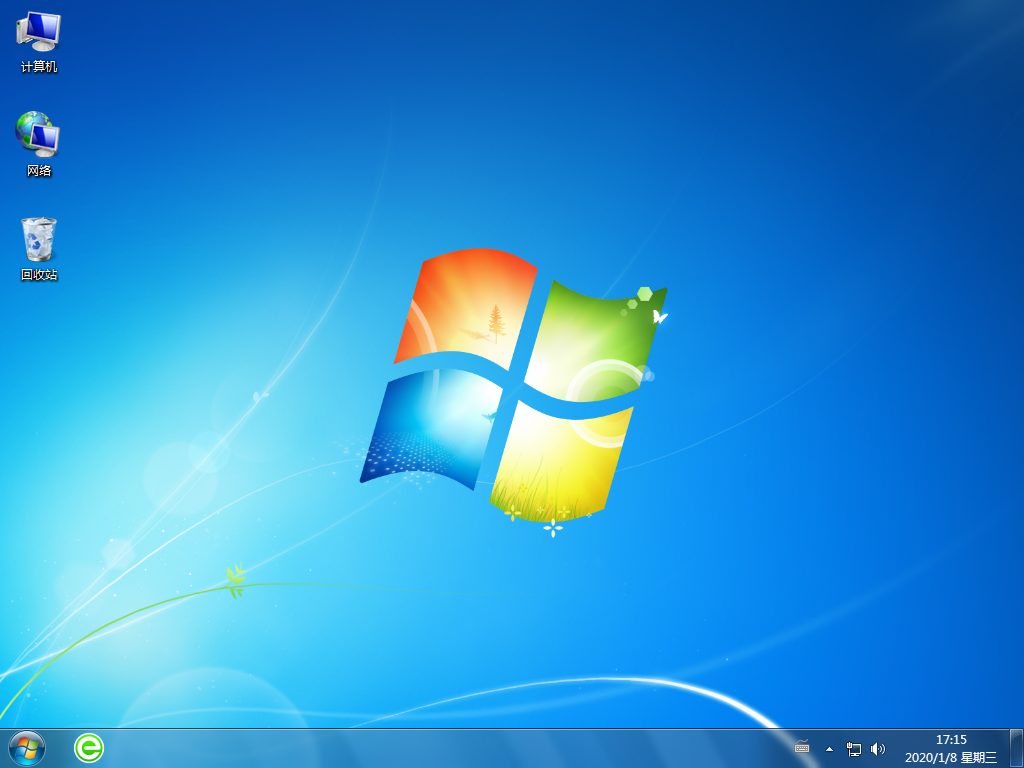
通過聯想天逸100-14筆記本一鍵重裝系統win7教程就可以順利完成重裝了。需要給這款筆記本重裝win7系統的話,直接按照以上步驟進行操作,基本是一鍵重裝的模式,不需要太復雜的操作。
上一篇: ThinkPad New S1 2017一鍵重裝系統win7教程 下一篇: 重裝win10電腦文件如何備份?重裝系統備份文件方法
